- монитор SVGA 17'';
- манипулятор «Мышь»;
- клавиатура стандартная (101 клавиша);
- наличие установленной платы АЦП (L761);
- Windows 98/2000/XP;
- Microsoft SQL Server 2000.
Рекомендуется следующая конфигурация:
- процессор «Pentium IV» - 1500 МГц;
- объем оперативной памяти 384 Мб;
- жесткий диск – 40 Гб;
- накопитель CD-ROM;
- накопитель 3,5''FDD;
- монитор SVGA 17'' ;
- манипулятор «Мышь»;
- клавиатура стандартная (101 клавиша);
- наличие установленной платы АЦП (L761);
- Windows 2000 или Windows XP;
- Microsoft SQL Server 2000.
ВНИМАНИЕ! Для корректного отображения элементов управления программы рекомендуется установить разрешение монитора 1024 на 768 (или выше) и цветовую палитру High color (16 бит) или True color (32 бита).
3. Установка программного обеспечения
Перед запуском установки программы «Вариант 2» убедиться, что в компьютере установлена плата АЦП (L761), а также, инсталлировано и сконфигурировано программное обеспечение Microsoft SQL Server 2000.
Для установки программы «Вариант 2» необходимо:
- запустить файл Variant2.ехе и следовать инструкциям установки программы «Вариант 2»;
- подключить базу данных, используя средства Microsoft SQL Server 2000 (см. приложение).
4. Работа с модулем EDDCreg
Модуль EDDCreg.exe служит для настройки подключений к базам данных.
Для выполнения настройки необходимо:
- запустить модуль EDDCreg.exe;
- на закладках «Удаленный сервер» и «Локальный сервер», показанных на рисунке 1, заполнить поля «1», «2» и «3» в соответствии с пунктом 2 раздела «Установка программного обеспечения».
|
|
|
Рисунок 1
5. Работа с модулем ClientEDDC
Запустить модуль ClientEDDC.exe, дождаться установления соединения с сервером. В окне регистрации, показанном на рисунке 2, выбрать название депо; фамилию и инициалы (имя и отчество) пользователя; ввести пароль доступа.
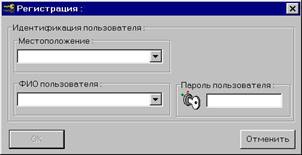
Рисунок 2
Если данные указаны корректно, происходит открытие главного окна программы «Вариант 2», показанного на рисунке 3.
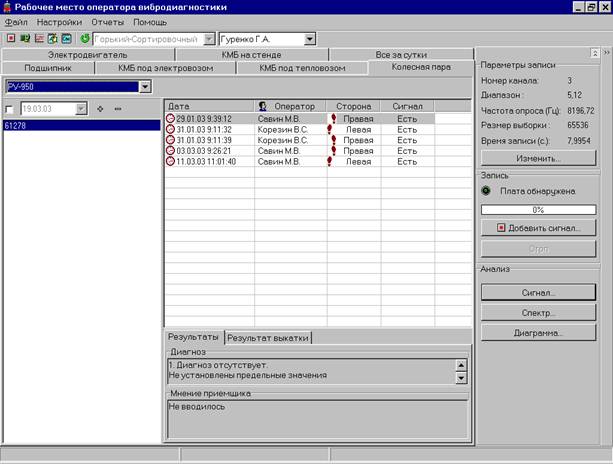
Рисунок 3
5.1. Добавление записей (проведение измерений)
Для добавления записи в базу данных необходимо выполнить следующие действия:
- выбрать объект диагностирования (соответствующую закладку, показанную на рисунке 4);
- указать тип диагностируемого объекта, как показано на рисунке 5;
-
добавить номер объекта кнопкой ![]() или выбрать его из списка, если он уже
существует, как показано на рисунке 6;
или выбрать его из списка, если он уже
существует, как показано на рисунке 6;
- произвести добавление сигнала в базу при помощи
кнопки «Добавить сигнал» - ![]() . В появившемся окне (рисунок 7) указать
сторону для записи и нажать кнопку «Ввести с АЦП», если сигнал вводится с платы
АЦП, или кнопку « Из файла », если сигнал загружается из файла;
. В появившемся окне (рисунок 7) указать
сторону для записи и нажать кнопку «Ввести с АЦП», если сигнал вводится с платы
АЦП, или кнопку « Из файла », если сигнал загружается из файла;
- дождаться окончания регистрации сигнала.
![]()
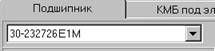
Уважаемый посетитель!
Чтобы распечатать файл, скачайте его (в формате Word).
Ссылка на скачивание - внизу страницы.